
Používatelia Apple to vždy hovoria perfektnou kombináciou na začiatok v ekosystéme sú hodinky Apple Watch a iPhone kvôli synergii, ktorú majú. Obe zariadenia sa dobre spárujú, môžete mať upozornenia prehľadne usporiadané na zápästí, synchronizovať hudbu, odomykať iPhone alebo Mac zo svojho Apple Watch, a dlhý atď. Ale niekedy sú problémy s pripojením.
Ak máme túto chybu medzi oboma zariadeniami, kontakty nie sú synchronizované, hodiny nie sú správne aktualizované alebo sa zobrazuje nenávidená správa "Chyba pripojenia k iPhone".
Preto sa dnes pozrieme na niekoľko tipov vyriešiť tieto možné poruchy pripojenia a niekoľko trikov, ktoré nám umožňujú jednoduchšie používanie týchto dvoch zariadení.
Ako opraviť chybu pripojenia iPhone a Apple Watch

Problémy s pripojením medzi iPhone a Apple Watch pochádzajú hlavne z nesprávne fungujúceho bluetooth alebo wifi. Inokedy to môže byť zlyhanie softvéru alebo nesprávna konfigurácia. Pozrime sa na to!
Ikona pripojenia medzi Apple Watch a iPhone
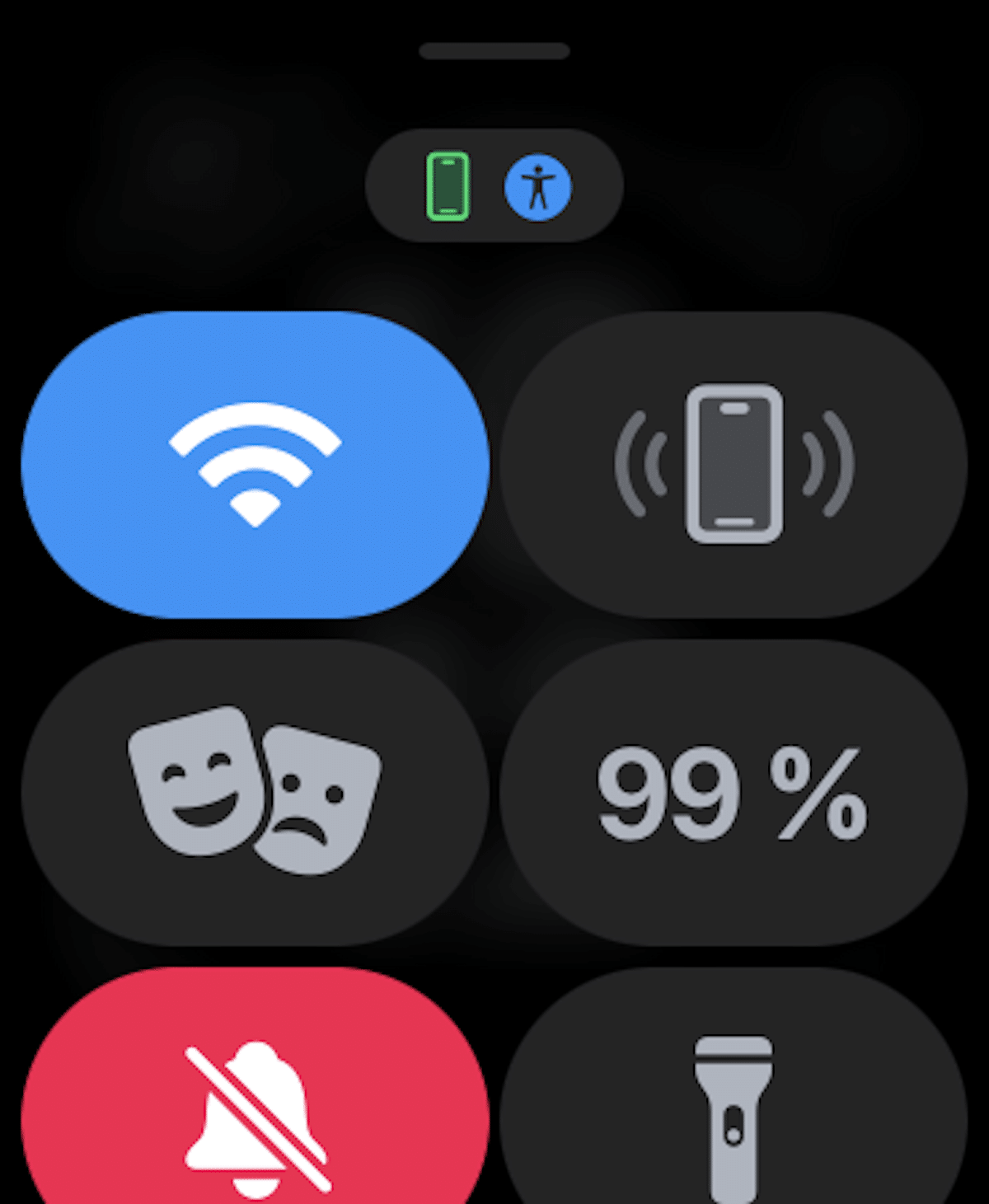
Ak chcete zistiť, či máme iPhone pripojený k hodinkám Apple Watch, musíme to skontrolovať na hodinkách, preto posúvame prst po obrazovke našich hodiniek Apple Watch zdola na hlavnej obrazovke smerom nahor, čím otvoríme ovládanie. Center a potom vyhľadáme ikonu pripojenia iPhone, ktorá by mala byť zobrazená zelenou farbou, ako som vám to ukázal na obrázku vyššie.
- Zelená ikona iPhonu: ak vidíte zelenú ikonu iPhone, vaše Apple Watch sú pripojené k spárovanému iOS zariadeniu.
- Červená ikona iPhonu: Naopak Ak sa zobrazí červená ikona iPhone, znamená to, že vaše zariadenie iOS nie je pripojené. Najprv skontrolujte, či je váš iPhone v blízkosti. Ak je iPhone, ktorý sa má spárovať, ďaleko, hodinky budú mať problém ho nájsť, nezabudnite, že bluetooth pripojenie má dosah približne 10 metrov.
- Modrý symbol Wi-Fi: Ak sa zobrazí modrý symbol Wi-Fi, znamená to, že vaše inteligentné hodinky sú pripojené k sieti Wi-Fi. Symbol Wi-Fi (zvýraznený modrou farbou) je prvé tlačidlo na ovládacom paneli na hodinkách Apple Watch vybavených iba systémom GPS.
Zapnutie/vypnutie režimu v lietadle
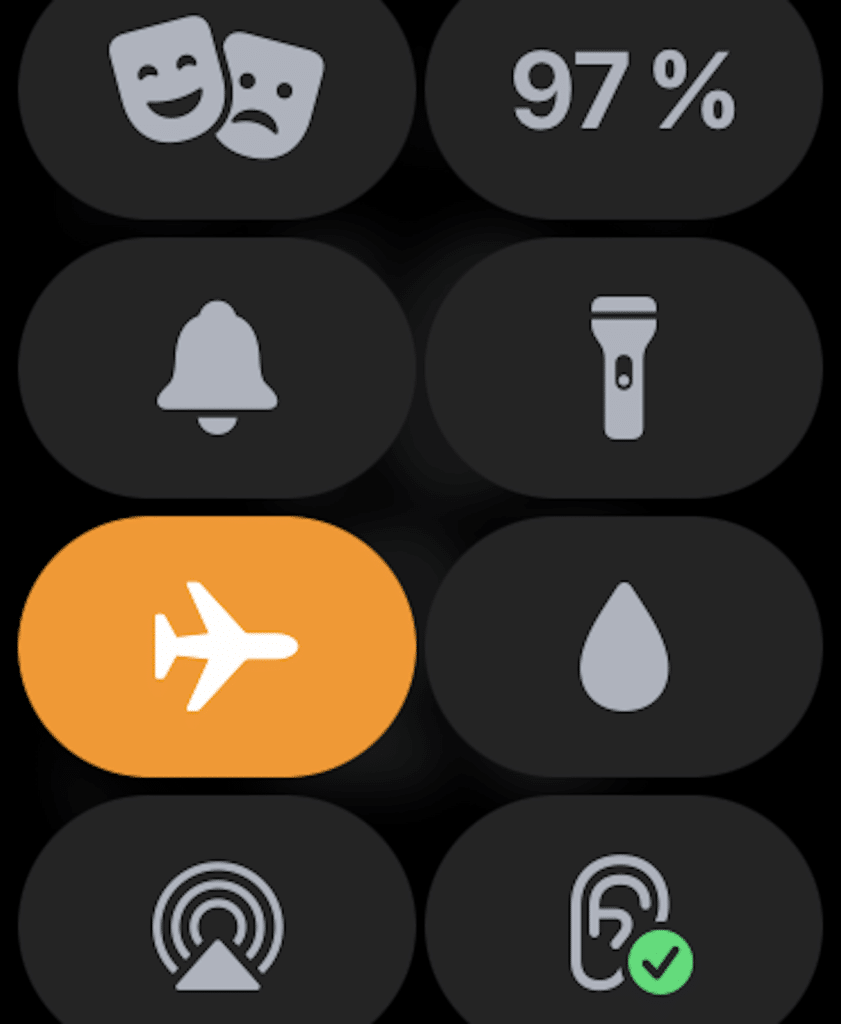
Rýchla možnosť, ako sa pokúsiť opraviť chybné pripojenie, je zapnutie a vypnutie režimu v lietadle na našich Apple Watch, čo spôsobí, že sa wifi aj bluetooth vypnú a začnú od začiatku. Je to super jednoduchý krok, ale niekedy to problém vyrieši, a keď vidíte, aké ľahké to je, je lepšie to vyskúšať pre každý prípad.
Ak chcete prejsť do režimu v lietadle, stačí znova posunúť prst z dolnej časti obrazovky našich hodiniek Apple Watch nahor a otvorí sa ovládacie centrum, kliknite na ikonu lietadla a aktivuje sa režim lietadlo, čo spôsobí vypnutie všetkých ostatných spojení, potom to dáme znova, aby sme odstránili režim v lietadle a aktivovali wifi aj bluetooth.
Rovnaký krok môžeme urobiť aj my iPhoneAk to chcete urobiť, posuňte prst z hornej časti obrazovky nadol a otvorí sa ovládacie centrum. Raz kliknite na ikonu lietadla a aktivuje sa režim lietadla, čím sa znova zatvoria zvyšné spojenia, znova klikneme a znova sa aktivuje wifi, bluetooth.
Prepínajte medzi rôznymi pripojeniami
Ak sa nám prvá možnosť neosvedčila, ideme skúsiť niečo nové. Za týmto účelom aktivujeme a deaktivujeme pripojenie bluetooth, pripojenie Wifi a ak máme mobilné pripojenie, ak ho majú naše hodinky Apple Watch.
Naše hodinky zostanú pripojené k iPhonu cez bluetooth vo väčšine prípadov, ale môžete to urobiť aj cez Wi-Fi a dokonca aj mobilné pripojenie, ak máme mobilné hodinky Apple Watch.
Aby sa šetrila energia, hodinky používajú Bluetooth na to, aby zostali pripojené k iPhonu, ak je nablízku, ale keď je preč, snažia sa zostať v spojení s Wi-Fi alebo mobilnou sieťou, preto odporúčam tieto pripojenia zapínať a vypínať.
Teraz zopakujeme rovnaké kroky na našom iPhone, aktiváciu a deaktiváciu Bluetooth, Wi-Fi a mobilné dáta. Skontrolujeme, či tieto kroky problém vyriešili, a ak nie, potom skúsime iný spôsob.
Vynútené reštartovanie hodiniek Apple Watch a iPhone
Ako zvyčajne v Apple, keď zariadenie zlyhá, musíme skúste urobiť reštart, alebo vynútený reštart, ako mnohí radi odkazujú na tento krok. Pozrime sa, ako na to
Vynútiť reštart Apple Watch
Na hodinkách podržíme súčasne tlačidlo Digital Crown a bočné tlačidlo, kým na obrazovke neuvidíte logo Apple. A čakáme na dokončenie procesu.
Vynútené reštartovanie zariadenia iPhone
Tento krok, ako viete, sa trochu líši v závislosti od iPhone, ktorý máme. Ale ak máme a iPhone 8 alebo neskôr musíme rýchlo stlačiť tlačidlo zvýšenia hlasitosti, potom tlačidlo zníženia hlasitosti a potom podržte bočné tlačidlo. Po dokončení tohto kroku obrazovka nášho iPhone sčernie a na obrazovke sa objaví logo Apple.
V prípade, že máme iPhone 7, sú kroky trochu iné, musíme podržať tlačidlo zníženia hlasitosti a súčasne stlačiť bočné tlačidlo, kým sa nezobrazí logo Apple.
Nakoniec, pre zvyšok iPhonu, teda iPhone 6s alebo starší ako tento, na vynútenie reštartu musíme súčasne stlačiť tlačidlo štart a tlačidlo napájania, kým sa obrazovka nesčernie a nezobrazí sa logo. Manzana .
Obnovte nastavenia siete

Ak máte stále problémy s pripojením na hodinkách Apple Watch, skúste obnoviť nastavenia siete. Mnohokrát nastavenie sieťových nastavení na predvolené výrobné nastavenia rieši problémy súvisiace so sieťou. Preto vyskúšame aj toto riešenie.
Upozorňujeme, že všetky nastavenia siete vrátane hesiel Wi-Fi budú odstránené. Na to musíte ísť Nastavenia -> Všeobecné -> Obnoviť -> Obnoviť nastavenia siete.
Po úspešnom resetovaní sieťových nastavení na vašom iPhone prejdite do ovládacieho centra na hodinkách Apple Watch, aby ste zistili, či je pripojenie späť.
Aktualizujte nastavenia operátora na svojom iPhone

Operátori často vydávajú aktualizácie na opravu problémov súvisiacich so sieťou a tiež na zlepšenie výkonu. Keďže Apple Watch používa na pripojenie aj mobilnú sieť vášho iPhone, skontrolujte, či sú nastavenia operátora aktuálne. Ak ste ich nejaký čas neaktualizovali, problém môže byť spôsobený zastaranými nastaveniami operátora alebo mobilnej siete.
Choďte na Aplikácia Nastavenia na vašom iPhone -> Všeobecné -> Informácie. Teraz sa môže zobraziť kontextové okno aktualizácie nastavení operátora, ak je k dispozícii aktualizácia. Prehrávanie možnosť aktualizácie vo vyskakovacom okne potvrďte akciu
Aktualizujte svoje Apple Watch a iPhone
Niekedy sú chyby spojenia medzi týmito dvoma zariadeniami softvérovým problémom, ak áno, je pravda, že Apple rýchlo vydáva novú aktualizáciu operačného systému, aby ste tak urobili, skontrolujte, či máte na oboch zariadeniach najnovšiu dostupnú aktualizáciu operačného systému.
- Ak to chcete skontrolovať na iPhone, musíme ísť na konfigurácia a potom do General. Teraz klikneme na Aktualizácia softvéru a uvidíme, či máme k dispozícii nejakú aktualizáciu, ak áno, nainštalujeme ju.
- Ak to chcete skontrolovať na Apple Watch, musíme prejsť do aplikácie hodiniek na našom iPhone, prejsť na Všeobecné a potom na aktualizáciu softvéru a zopakovať rovnaké kroky. Ak máme watchOS 6 alebo novší, môžeme to urobiť priamo na hodinkách, na to pôjdeme Nastavenia -> Všeobecné -> Aktualizácia softvéru.
Vymažte hodinky Apple Watch

Ak žiadny z tu uvedených variantov nevyriešil problém s pripojením, je čas odstrániť Apple Watch. Aby sme nestratili dáta, musíme si ich vopred zálohovať, ako to robíme pri akomkoľvek inom zariadení. V každom prípade sa táto záloha vykonáva automaticky.
Ak chcete vymazať naše hodinky Apple Watch, prejdeme na Aplikácia Nastavenia na hodinách a potom do všeobecný. Teraz nižšie vyberieme zriadiť. Ďalej klikneme na Vymažte všetok obsah a nastavenia a my to potvrdíme.
Môžeme to urobiť aj z iPhone, otvorením aplikácie hodín a potom Všeobecné -> Obnoviť. Ďalej klikneme na Vymažte všetok obsah a nastavenia a my túto akciu potvrdíme.
Po vymazaní hodiniek Apple Watch ich musíte znova spárovať so svojím iPhone, jednoducho priblížte obe zariadenia k sebe a postupujte podľa krokov, ktoré vám iPhone oznámi, aby ste proces úspešne dokončili.
Riešenie problémov s pripojením iPhone na hodinkách Apple Watch
Dúfam, že niektoré z týchto krokov úspešne vyriešili vaše problémy s pripojením medzi Apple Watch a iPhone. Ak nie, mali by ste ísť do Podpora spoločnosti Apple, môžete to urobiť z aplikácie alebo webu, aj keď máte Apple Store, môžete si dohodnúť stretnutie s Geniusom a počkať si na názor odborníka.